剪切板是Widows的一块临时存储区,可以保存一些内容,用户可以在剪切板上对文本进行复制、黏贴或剪切等操作。
选择要复制的文本,然后就可以进行复制了。具体的操作方法如下。
方法1:打开本实例的原始文件(迟到、早退管理制度_最终.docx),选择文本“迟到早退管理制度”,然后在选定的文本区域上单击鼠标右键,在弹出的快捷菜单中选择【复制】菜单项。
Word中使用菜单选择格式相似的文本
格式相似的文本,就是使用了相同格式的文本,为了演示,海哥office在加粗了6处文本。如下图所示:首先,我们选中某个加粗文本,比如、列表、封面。切换到【开始】选项卡,在右侧的【编
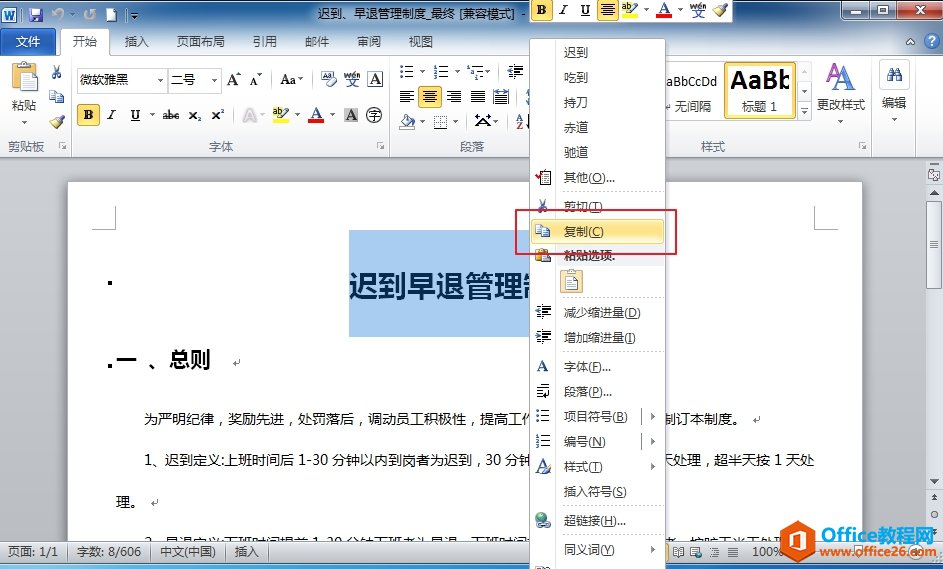
方法2:选择文本“迟到早退管理制度”,然后切换到【开始】选项卡,在【剪切板】组中单击【复制】按钮。
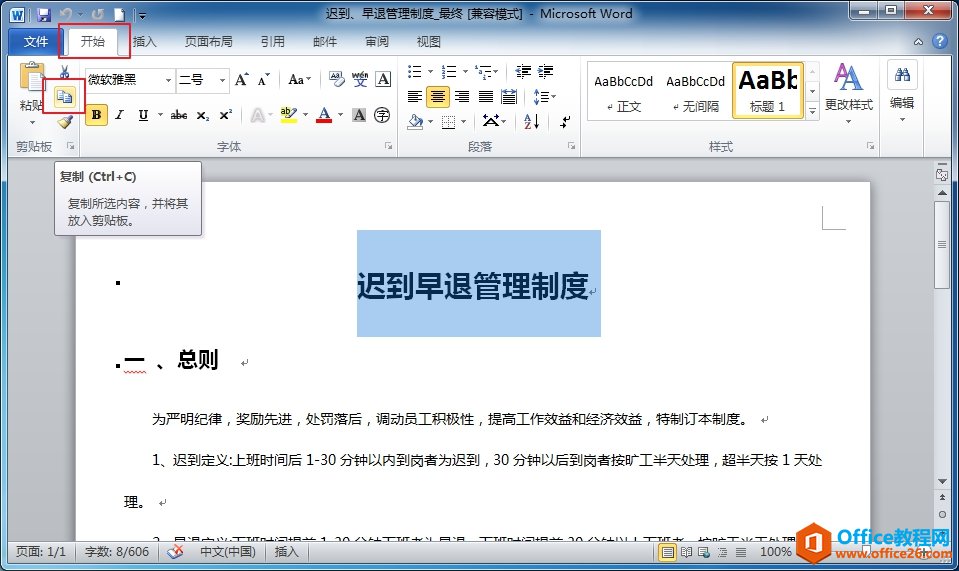
方法3:选择文本“迟到早退管理制度”,然后按下组合键【ctrl】 【c】即可。
Word中使用菜单全选文本
全选文本,最简单的还是快捷键【Ctrl】 【A】,或者在Word选中栏中三击。不清楚的可以看下海哥office下面的文章。切换到【开始】选项卡,在右侧的【编辑】组中单击【选择】按钮,在弹出的





